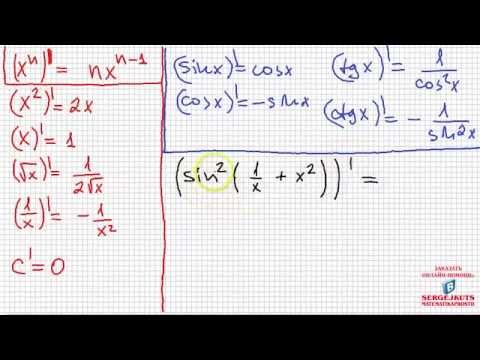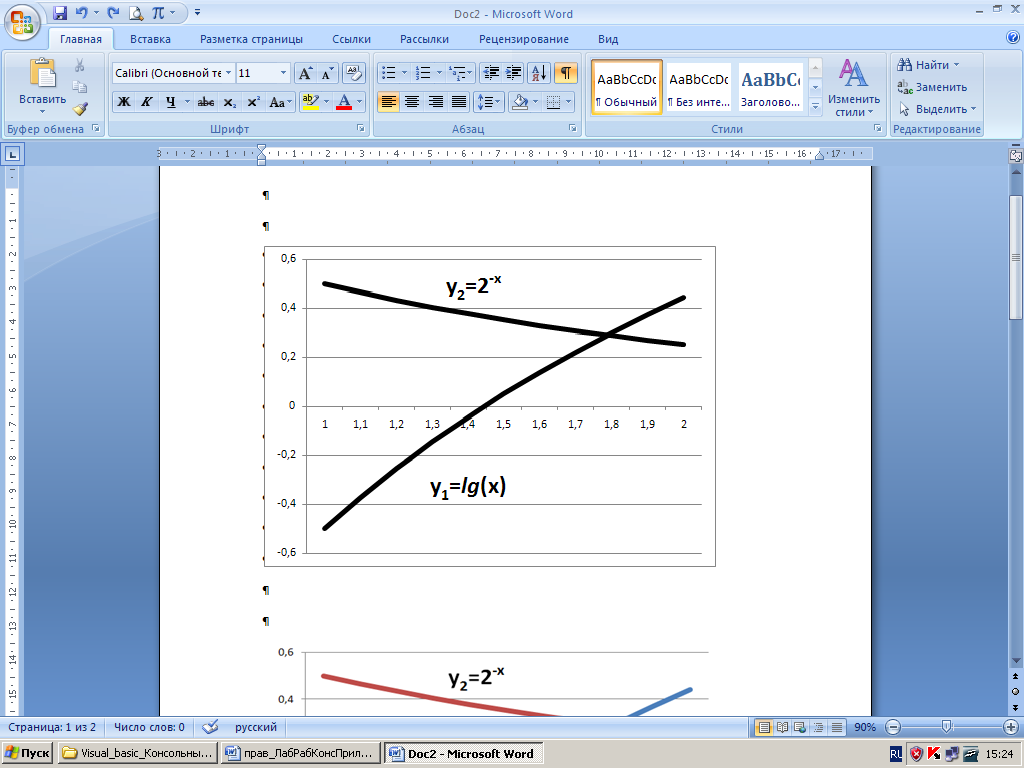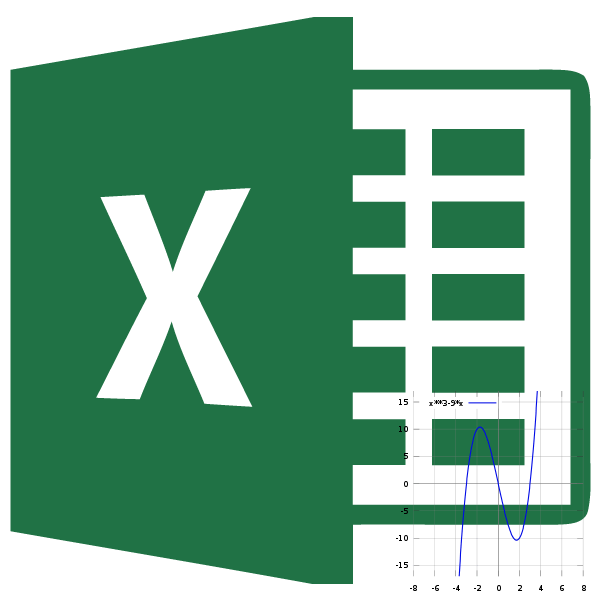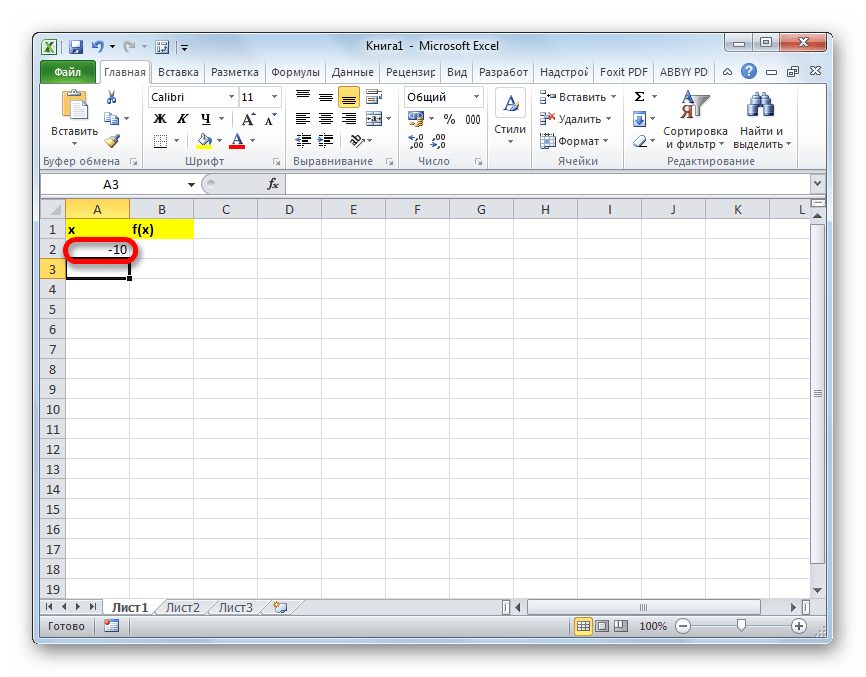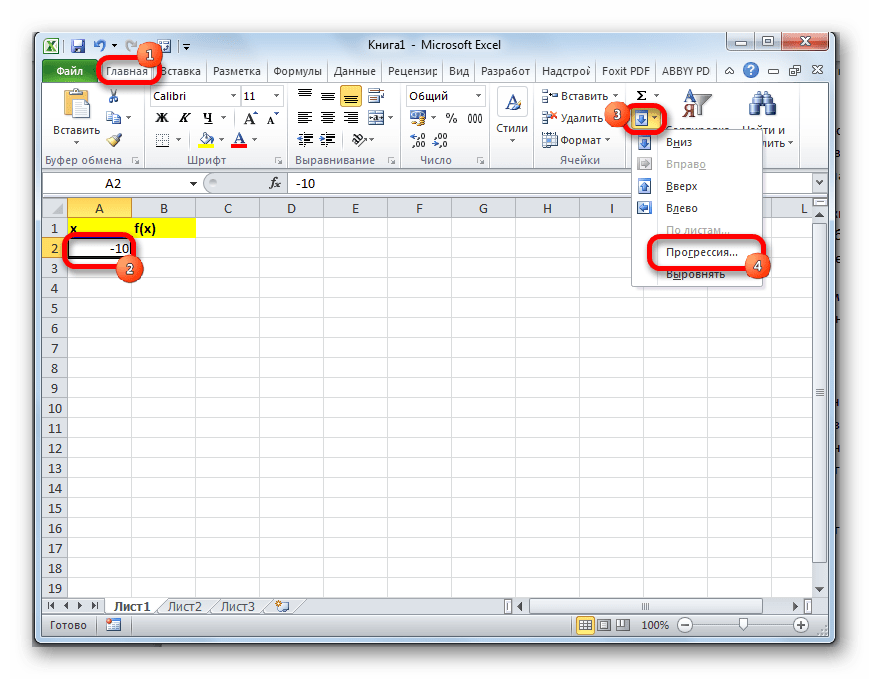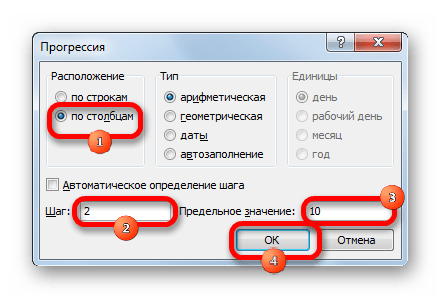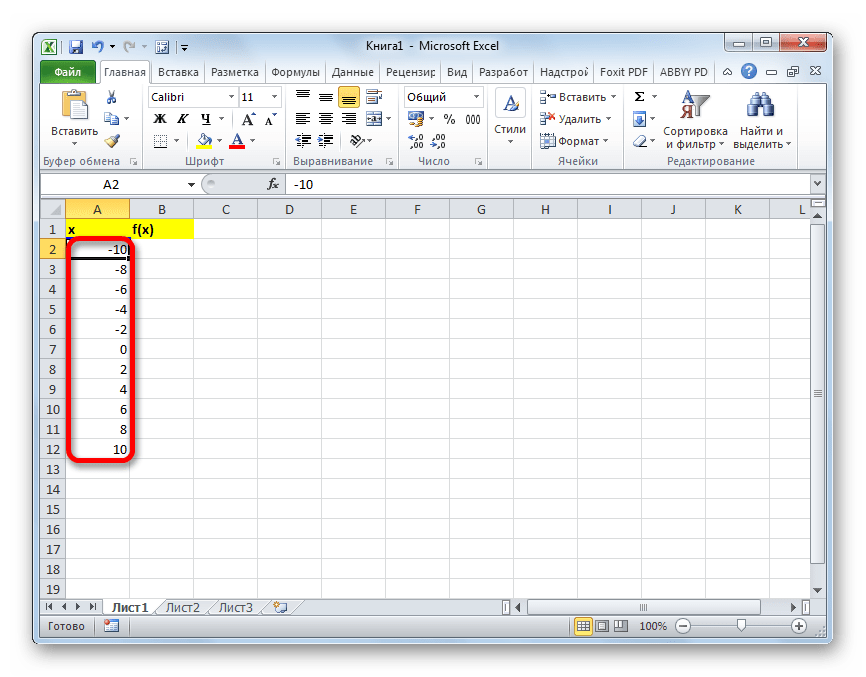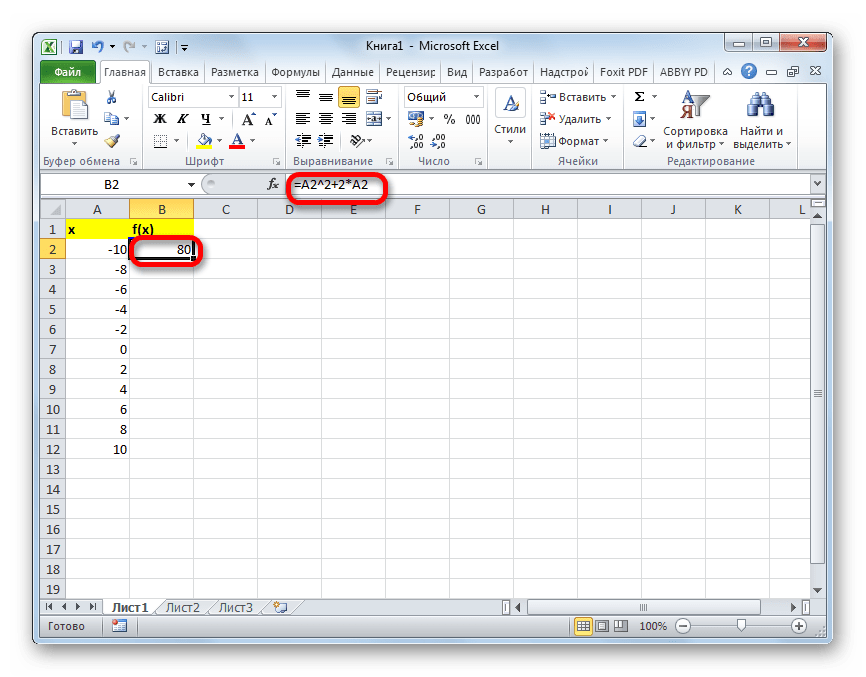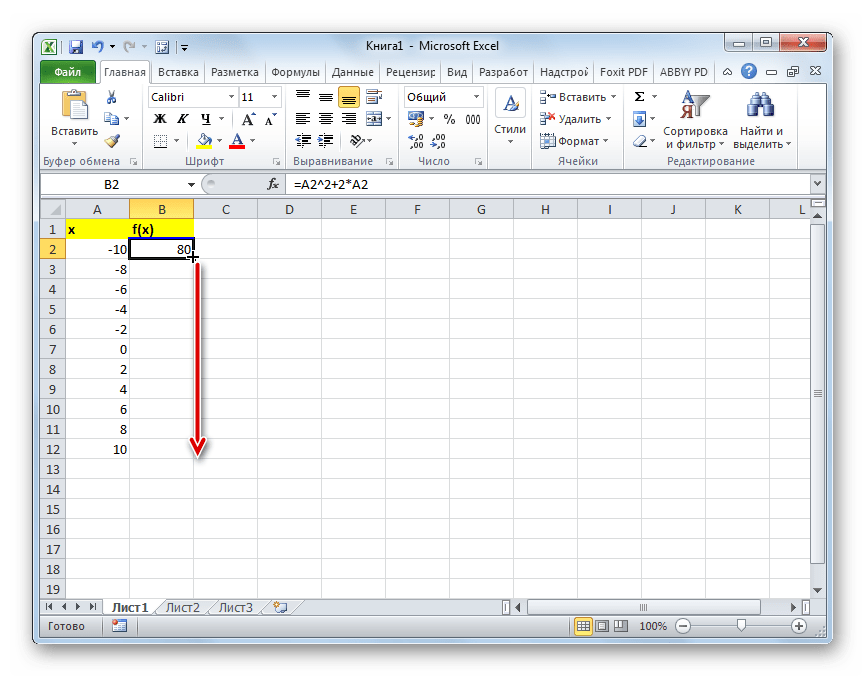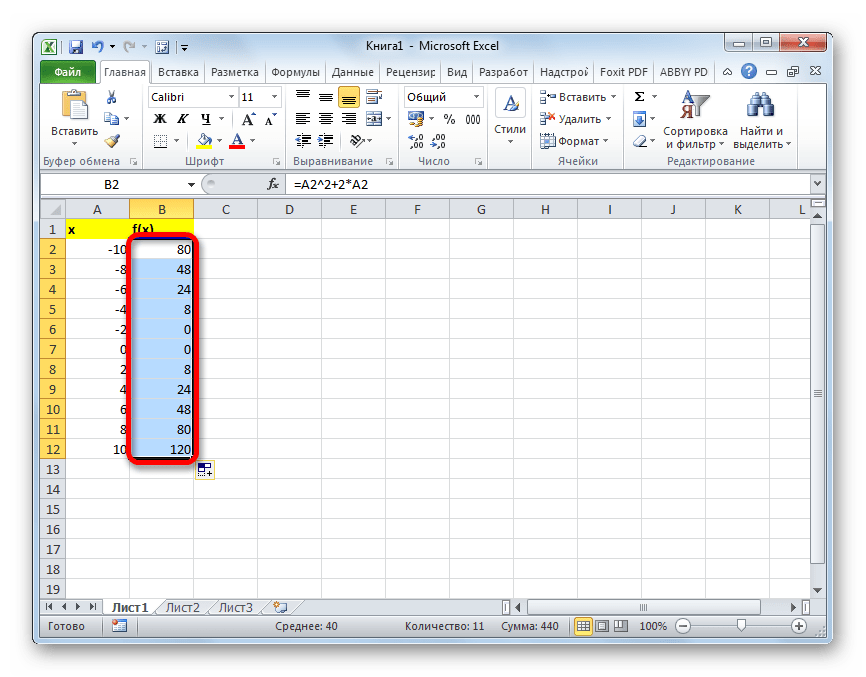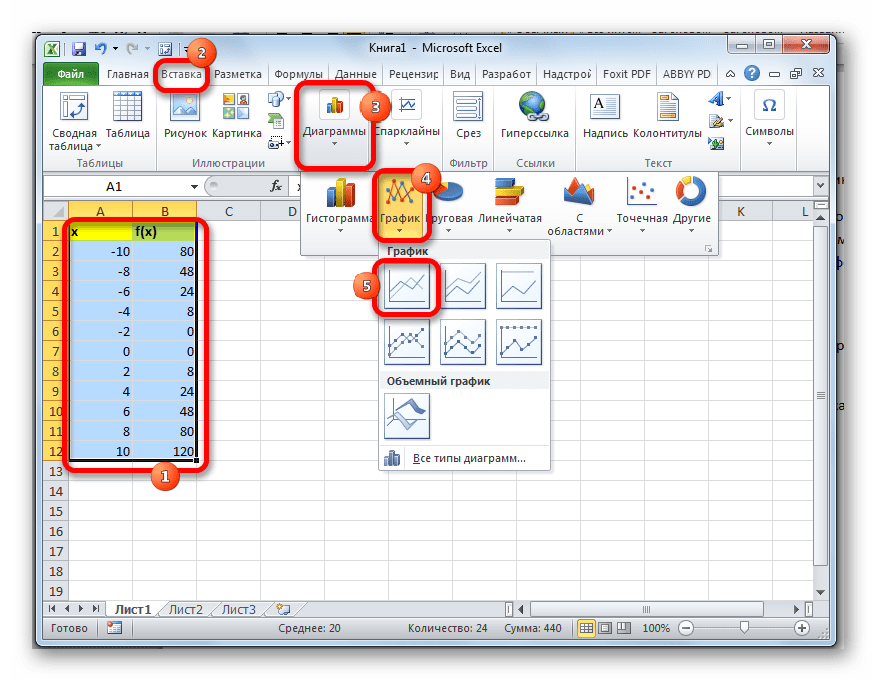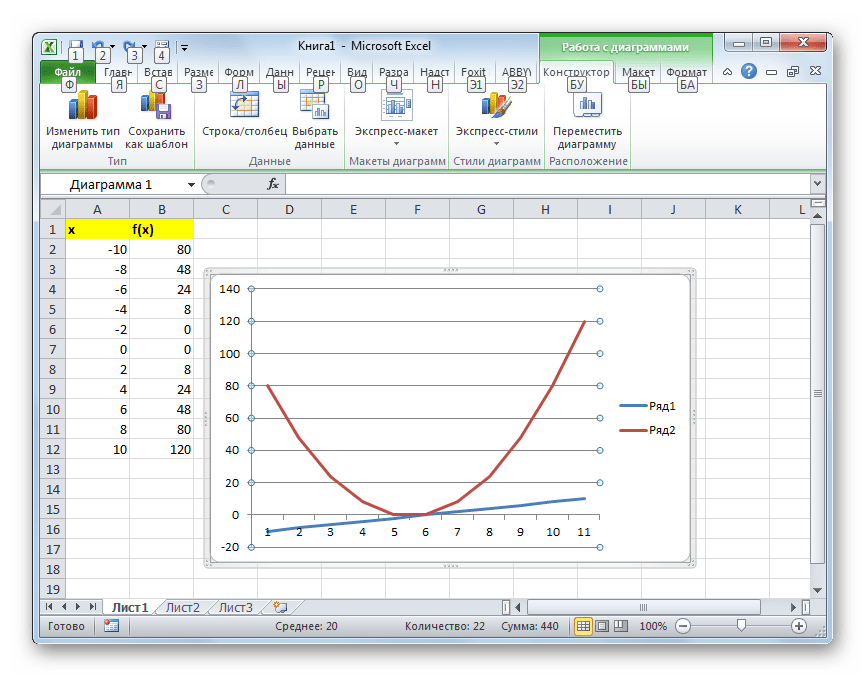Тема: Табулирование функции. Применение табулирования к решению уравнения f(x)=0.
Цель работы: составление программы табулирования функции y= f(x) и ее использование для нахождения корня уравнения f(x)=0 с заданной точностью.
Варианты заданий лабораторной работы №3 приведены в таблице 3.1.
Работа состоит из двух задач:
Задача 1. Найти таблицу значений функций y = f(x) на отрезке [a, b] с шагом h.
Задача 2.Вычислить корень уравнения f(x) = 0 на отрезке [a, b] с точностью e=0,005.
Перед выполнением задания любого уровня необходимо проверить графически, что на заданном отрезке [a, b] находится корень уравнения. Если корня на заданном отрезке нет, то следует определить по графику новый отрезок, содержащий корень, и при решении задачи рассматривать его. График привести в отчёте.
Задание (1 уровень)
1. Графически получить приближённое решение уравнения f(x) = 0. Уравнение взять из таблицы 3.1 в соответствии с номером своего варианта.
2. Составить блок-схему алгоритма табулирования функции f(x) на отрезке [a, b] с шагом h=0,1.
3. Составить программу табулирования функции f(x) на отрезке [a, b] с шагом h=0,1.
4. Ввести программу, выполнить её, получить и выписать 11 пар значений (x, y).
5. Для вычисления корня уравнения f(x) = 0 найти и выписать отрезок 
6. Повторно запуская программу табулирования, получить таблицу значений функции f(x) на отрезке 
7. С экрана выписать новый отрезок 

8. Вычислить значение функции в корне. Выписать полученные результаты.
Задание (2 уровень)
1. Графически получить приближенное решение уравнения f(x) = 0. Уравнение взять из таблицы 3.1 в соответствии с номером своего варианта.
2. Изменить блок-схему задачи табулирования функции f(x), предусмотрев возможность повторного запуска алгоритма табулирования на новом интервале с новым шагом h ( 
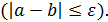
3. Составить программу табулирования f(x) на [a, b] с шагом h по новой блок-схеме.
4. Запустить программу, получить результаты по табулированию функции f(x) последовательно на данном интервале [a, b] с шагом h=0,1 и на каждом новом интервале 

5. С экрана выписать результаты табулирования на первом интервале, а для последующих результатов – выписывать две строки, где функция меняет свой знак. Выписать корень уравнения и значение функции в корне.
Задание (3 уровень)
1. Графически получить приближённое решение уравнения f(x) = 0. Уравнение взять из таблицы 3.1 в соответствии с номером своего варианта.
2. Составить блок-схему и программу, реализующие алгоритм вычисления корня уравнения f(x)=0 на интервале [a, b] с заданной точностью 



Замечания:
а) на каждом отрезке 
б) приближенным решением уравнения считать середину последнего отрезка 
3. Ввести программу, выполнить её и получить результат. На экран вывести границы каждого нового интервала поиска корня, корень уравнения, заданную точность и значение функции в корне.
Задача 1. Найти таблицу значений функций y= f(x) на отрезке [a, b] с шагом h=0.1, где 
Задача 2.Найти корень уравнения f(x) = 0 на отрезке [a, b] с точностью
e= 0.005.
Порядок выполнения задания (1 уровень)
1. Решение уравнения графическим методом.
1.1. Проверим графически, что на заданном отрезке [a, b] есть корень уравнения f(x)= 0, т.е.

Перепишем уравнение (1):
Построим два графика 
| M |
| X * |
Рис. 3.1. Пересечение графиков
Графики пересекаются друг с другом в точке М. Абсцисса точки М (X * ) – есть корень уравнения
1.2. Если на заданном в условии отрезке графики не пересекаются, то это означает, что данный отрезок не содержит корня уравнения. В этом случае следует определить по графику новый отрезок, содержащий корень, и при решении задачи рассматривать его.
2. Составление блок-схемы задачи табулирования.
2.1. Входные данные: a, b – границы отрезка, h — шаг.
Выходные данные: 11 пар значений (x, y).
L t1UKDXHTtVBSKC5JzEtJzMnPS7VVqkwtVrK34+UCAAAA//8DAFBLAwQUAAYACAAAACEAUwHCU8IA AADaAAAADwAAAGRycy9kb3ducmV2LnhtbESPQYvCMBSE7wv7H8Jb8LKsqSKydI1SCqIHYdHV+6N5 tsXkpSTR1n9vhAWPw8x8wyxWgzXiRj60jhVMxhkI4srplmsFx7/11zeIEJE1Gsek4E4BVsv3twXm 2vW8p9sh1iJBOOSooImxy6UMVUMWw9h1xMk7O28xJulrqT32CW6NnGbZXFpsOS002FHZUHU5XK2C 350pvSmp35T30/Z4mhWfu3mh1OhjKH5ARBriK/zf3moFM3heSTdALh8AAAD//wMAUEsBAi0AFAAG AAgAAAAhAPD3irv9AAAA4gEAABMAAAAAAAAAAAAAAAAAAAAAAFtDb250ZW50X1R5cGVzXS54bWxQ SwECLQAUAAYACAAAACEAMd1fYdIAAACPAQAACwAAAAAAAAAAAAAAAAAuAQAAX3JlbHMvLnJlbHNQ SwECLQAUAAYACAAAACEAMy8FnkEAAAA5AAAAEAAAAAAAAAAAAAAAAAApAgAAZHJzL3NoYXBleG1s LnhtbFBLAQItABQABgAIAAAAIQBTAcJTwgAAANoAAAAPAAAAAAAAAAAAAAAAAJgCAABkcnMvZG93 bnJldi54bWxQSwUGAAAAAAQABAD1AAAAhwMAAAAA «>
| начало |
L t1UKDXHTtVBSKC5JzEtJzMnPS7VVqkwtVrK34+UCAAAA//8DAFBLAwQUAAYACAAAACEAZsxCcMIA AADaAAAADwAAAGRycy9kb3ducmV2LnhtbESPT4vCMBTE7wt+h/AEb2uq4LJWo6hQ8SLL+gevj+a1 KTYvpYlav/1mQfA4zMxvmPmys7W4U+srxwpGwwQEce50xaWC0zH7/AbhA7LG2jEpeJKH5aL3McdU uwf/0v0QShEh7FNUYEJoUil9bsiiH7qGOHqFay2GKNtS6hYfEW5rOU6SL2mx4rhgsKGNofx6uFkF m/WlzM7Nz37bmUudVfsim04KpQb9bjUDEagL7/CrvdMKJvB/Jd4AufgDAAD//wMAUEsBAi0AFAAG AAgAAAAhAPD3irv9AAAA4gEAABMAAAAAAAAAAAAAAAAAAAAAAFtDb250ZW50X1R5cGVzXS54bWxQ SwECLQAUAAYACAAAACEAMd1fYdIAAACPAQAACwAAAAAAAAAAAAAAAAAuAQAAX3JlbHMvLnJlbHNQ SwECLQAUAAYACAAAACEAMy8FnkEAAAA5AAAAEAAAAAAAAAAAAAAAAAApAgAAZHJzL3NoYXBleG1s LnhtbFBLAQItABQABgAIAAAAIQBmzEJwwgAAANoAAAAPAAAAAAAAAAAAAAAAAJgCAABkcnMvZG93 bnJldi54bWxQSwUGAAAAAAQABAD1AAAAhwMAAAAA «>
| a, b, h |
| x= a,b,h |
| y=f(x) |
L t1UKDXHTtVBSKC5JzEtJzMnPS7VVqkwtVrK34+UCAAAA//8DAFBLAwQUAAYACAAAACEAQCjn8sQA AADbAAAADwAAAGRycy9kb3ducmV2LnhtbESPQWvCQBSE70L/w/IK3nRTpa1GV6lCpBcRreL1kX3J BrNvQ3bV9N93C4LHYWa+YebLztbiRq2vHCt4GyYgiHOnKy4VHH+ywQSED8gaa8ek4Jc8LBcvvTmm 2t15T7dDKEWEsE9RgQmhSaX0uSGLfuga4ugVrrUYomxLqVu8R7it5ShJPqTFiuOCwYbWhvLL4WoV rFfnMjs1u+2mM+c6q7ZFNn0vlOq/dl8zEIG68Aw/2t9awfgT/r/EHyAXfwAAAP//AwBQSwECLQAU AAYACAAAACEA8PeKu/0AAADiAQAAEwAAAAAAAAAAAAAAAAAAAAAAW0NvbnRlbnRfVHlwZXNdLnht bFBLAQItABQABgAIAAAAIQAx3V9h0gAAAI8BAAALAAAAAAAAAAAAAAAAAC4BAABfcmVscy8ucmVs c1BLAQItABQABgAIAAAAIQAzLwWeQQAAADkAAAAQAAAAAAAAAAAAAAAAACkCAABkcnMvc2hhcGV4 bWwueG1sUEsBAi0AFAAGAAgAAAAhAEAo5/LEAAAA2wAAAA8AAAAAAAAAAAAAAAAAmAIAAGRycy9k b3ducmV2LnhtbFBLBQYAAAAABAAEAPUAAACJAwAAAAA= «>
| a, b, h |
L t1UKDXHTtVBSKC5JzEtJzMnPS7VVqkwtVrK34+UCAAAA//8DAFBLAwQUAAYACAAAACEAWip1C8AA AADbAAAADwAAAGRycy9kb3ducmV2LnhtbERPy4rCMBTdD/gP4QpuBk11BpFqlFIYdCEM42N/aa5t MbkpScbWvzeLgVkeznuzG6wRD/KhdaxgPstAEFdOt1wruJy/pisQISJrNI5JwZMC7Lajtw3m2vX8 Q49TrEUK4ZCjgibGLpcyVA1ZDDPXESfu5rzFmKCvpfbYp3Br5CLLltJiy6mhwY7Khqr76dcq+D6a 0puS+n35vB4u18/i/bgslJqMh2INItIQ/8V/7oNW8JHGpi/pB8jtCwAA//8DAFBLAQItABQABgAI AAAAIQDw94q7/QAAAOIBAAATAAAAAAAAAAAAAAAAAAAAAABbQ29udGVudF9UeXBlc10ueG1sUEsB Ai0AFAAGAAgAAAAhADHdX2HSAAAAjwEAAAsAAAAAAAAAAAAAAAAALgEAAF9yZWxzLy5yZWxzUEsB Ai0AFAAGAAgAAAAhADMvBZ5BAAAAOQAAABAAAAAAAAAAAAAAAAAAKQIAAGRycy9zaGFwZXhtbC54 bWxQSwECLQAUAAYACAAAACEAWip1C8AAAADbAAAADwAAAAAAAAAAAAAAAACYAgAAZHJzL2Rvd25y ZXYueG1sUEsFBgAAAAAEAAQA9QAAAIUDAAAAAA== «>
| конец |
2.2. Блок – схема (рис. 3.2):
Рис. 3.2. Блок-схема алгоритма табулирования
3. Составление программы по блок-схеме из п.2.
3.1. Объявить переменные A, B, H, Y, X одинарной точности вещественного типа (Single).
3.2. Запросить ввод исходных данных с клавиатуры (Console.WriteLine()).
3.3. Открыть цикл для вычисления значения функции Y для аргумента X, изменяющегося от A до B с шагом H (For X = A To В Step H).
3.4. В цикле вычислить и вывести на экран значение функции Y(X) и соответствующего аргумента X.
3.5. Закрыть цикл (Next X) и завершить программу.
4. Выполнить программу и выписать результаты в отчёт (по аналогии с рис. 3.3).
| x = 1 | y = — 0.5 | x = 1.6 | y = — 0.126 |
| x = 1.1 | y = — 0.425 | x = 1.7 | y = — 0.77 |
| x = 1.2 | y = — 0.356 | x = 1.8 | y = — 0.032 |
| x = 1.3 | y = — 0.292 | x = 1.9 | y = 1.08 E-02 |
| x = 1.4 | y = — 0.232 | x = 2 | y = 5.10 E-02 |
| x = 1.5 | y = — 0.177 |
Рис. 3.3. Результаты: 11 пар значений (x, y)
5. Из таблицы значений, полученной в п.4, найти и выписать отрезок, на котором функция f(x) меняет свой знак. В данном случае это отрезок [1.8, 1.9], т.к. f(1.8) 0.
6. На найденном отрезке [1.8, 1.9] запустить программу табулирования функции f(x) с шагом h =0.01.
7. Из полученных результатов найти и выписать две строки, где функция f(x) меняет знак:
x = 1.87 y = — 1.732Е-08 f(x) 0
8. Вычислить середину выбранного отрезка [1.87, 1.88]: X1=(1.87+1.88)/2 = 1.875 и значение функции в корне X1 
9. Выписать результаты: значение корня (X1), значение функции в корне (y(X1)).
Вывод: значение X1=1.875 является приближённым значением корня уравнения с точностью 
Дата добавления: 2014-12-09 ; просмотров: 3691 ; ЗАКАЗАТЬ НАПИСАНИЕ РАБОТЫ
Видео:Табулирование функции и построение графика в ExcelСкачать

Применение табулирования функции в Microsoft Excel
Табулирование функции представляет собой вычисление значения функции для каждого соответствующего аргумента, заданного с определенным шагом, в четко установленных границах. Эта процедура является инструментом для решения целого ряда задач. С её помощью можно локализовать корни уравнения, найти максимумы и минимумы, решать другие задачи. С помощью программы Excel выполнять табулирование намного проще, чем используя бумагу, ручку и калькулятор. Давайте выясним, как это делается в данном приложении.
Видео:Табулирование функцииСкачать

Использование табулирования
Табулирование применяется путем создания таблицы, в которой в одной колонке будет записано значение аргумента с выбранным шагом, а во второй — соответствующее ему значение функции. Затем на основе расчета можно построить график. Рассмотрим, как это делается на конкретном примере.
Создание таблицы
Создаем шапку таблицы с колонками x, в которой будет указано значение аргумента, и f(x), где отобразится соответствующее значение функции. Для примера возьмем функцию f(x)=x^2+2x, хотя для процедуры табулирования может использоваться функция любого вида. Устанавливаем шаг (h) в размере 2. Граница от -10 до 10. Теперь нам нужно заполнить столбец аргументов, придерживаясь шага 2 в заданных границах.
- В первую ячейку столбца «x» вписываем значение «-10». Сразу после этого жмем на кнопку Enter. Это очень важно, так как если вы попытаетесь произвести манипуляцию мышкой, то значение в ячейке превратится в формулу, а в данном случае это не нужно.
Все дальнейшие значения можно заполнить вручную, придерживаясь шага 2, но удобнее это сделать с помощью инструмента автозаполнения. Особенно этот вариант актуален, если диапазон аргументов большой, а шаг — относительно маленький.
Выделяем ячейку, в которой содержится значение первого аргумента. Находясь во вкладке «Главная», кликаем по кнопке «Заполнить», которая размещена на ленте в блоке настроек «Редактирование». В появившемся списке действий выбираем пункт «Прогрессия…».
Открывается окошко настройки прогрессии. В параметре «Расположение» устанавливаем переключатель в позицию «По столбцам», так как в нашем случае значения аргумента будут размещаться именно в колонке, а не в строке. В поле «Шаг» устанавливаем значение 2. В поле «Предельное значение» вписываем число 10. Для того чтобы запустить прогрессию, жмем на кнопку «OK».
При этом, вместо значения x подставляем координаты первой ячейки из столбца с аргументами. Жмем на кнопку Enter, чтобы вывести результат вычислений на экран.
Для того, чтобы произвести вычисление функции и в других строках, снова воспользуемся технологией автозаполнения, но в данном случае применим маркер заполнения. Устанавливаем курсор в нижний правый угол ячейки, в которой уже содержится формула. Появляется маркер заполнения, представленный в виде небольшого по размеру крестика. Зажимаем левую кнопку мыши и протягиваем курсор вдоль всего заполняемого столбца.
Таким образом, табуляция функции была проведена. На её основе мы можем выяснить, например, что минимум функции (0) достигается при значениях аргумента -2 и 0. Максимум функции в границах вариации аргумента от -10 до 10 достигается в точке, соответствующей аргументу 10, и составляет 120.
Построение графика
На основе произведенной табуляции в таблице можно построить график функции.
- Выделяем все значения в таблице курсором с зажатой левой кнопкой мыши. Перейдем во вкладку «Вставка», в блоке инструментов «Диаграммы» на ленте жмем на кнопку «Графики». Открывается список доступных вариантов оформления графика. Выбираем тот вид, который считаем наиболее подходящим. В нашем случае отлично подойдет, например, простой график.
Далее по желанию пользователь может отредактировать график так, как считает нужным, используя для этих целей инструменты Excel. Можно добавить названия осей координат и графика в целом, убрать или переименовать легенду, удалить линию аргументов, и т.д.
Как видим, табулирование функции, в общем, процесс несложный. Правда, вычисления могут занять довольно большое время. Особенно, если границы аргументов очень широкие, а шаг маленький. Значительно сэкономить время помогут инструменты автозаполнения Excel. Кроме того, в этой же программе на основе полученного результата можно построить график для наглядного представления.
Помимо этой статьи, на сайте еще 12708 инструкций.
Добавьте сайт Lumpics.ru в закладки (CTRL+D) и мы точно еще пригодимся вам.
Отблагодарите автора, поделитесь статьей в социальных сетях.
Видео:Как найти корни уравнения в Excel с помощью Подбора параметраСкачать

Лабораторная работа №2 «Табулирование функции»
ЛАБОРАТОРНАЯ РАБОТА №2
Табулирование функции представляет собой достаточно простую по своей концепции математическую задачу, связанную с составлением некоторой таблицы, в которую заносят значения независимой переменной (аргумента) х и соответствующих им значения зависимой переменной (функции) у.
В качестве примера выполним табулирование функции следующего вида:
на множестве значений аргумента от 0 до 5 с шагом его изменения равным 0,5.
1. Выделите все ячейки ЭТ и установите ширину ее столбцов равной 9 единицам. Примените к ячейкам ЭТ шрифт «Times New Roman Cyr», начертание обычное, размер кегля 12 пунктов. Выберите масштаб отображения ЭТ равным 75%.
2. Введите в ячейку A1 строку «Лабораторная работа «Табулирование функции». В ячейки A3:A5 введите заголовки строк расчетной таблицы: «№ шага», «Аргумент» и «Функция» соответственно.
4. В ячейки B3:L3 введите методом автозаполнения номера шагов расчета от 1 до 11, а в ячейки B4:L4 – расчетные значения аргумента.
5. В ячейку B5 введите формулу расчета значения функции
=5*exp(-B4)*cos(5*B4) для значения аргумента, хранящегося в ячейке B4. Методом автозаполнения скопируйте эту расчетную формулу в правые соседние ячейки до L5 включительно.
6. Выполните форматирование заголовка таблицы, содержимого ячеек и их границ. Для этого:


6.3. Щелкните мышкой по стрелке расширения списка кнопки «Границы», расположенную на панели инструментов «Форматирование», и отбуксируйте панель «Границы» в поле ЭТ (для Вашего удобства работы с инструментами данной панели). Выделите блоки ячеек А3:L5 и примените к ним операции форматирования границ.
Правильный результат создания электронной таблицы, предназначенной для решения математической задачи, связанной с табуляцией средствами программы Excel функции указанного выше вида, представлен на рис.
Рис. Электронная таблица табулирования функции.
Выполните табулирование одного из вариантов функций на множестве значений аргумента от 0 до 5 с шагом его изменения равным 0,5.
Номер варианта должен совпадать с номером в списке вашей группы
🎦 Видео
Создание сложных функций в Microsoft ExcelСкачать

MS Excel - Ввод формулСкачать

Матан за час. Шпаргалка для первокурсника. Высшая математикаСкачать

Корни, экстремумы, исследование уравнений, функций в Excel. Часть 2Скачать

Решение ОДУ 1 го порядка в ExcelСкачать

Математика без Ху!ни. Исследование функции, график. Первая, вторая производная, асимптоты.Скачать

Решение уравнения практикаСкачать

Excel график функцииСкачать

Урок 4. Формулы Excel для начинающихСкачать

Математический анализ, 15 урок, АссимптотыСкачать

10 класс, 43 урок, Уравнение касательной к графику функцииСкачать

Математический анализ, 16 урок, Исследование функции и построение графикаСкачать

Уравнение касательной в точке. Практическая часть. 1ч. 10 класс.Скачать

Производная: секретные методы решения. Готовимся к ЕГЭ | Математика TutorOnlineСкачать

23 Функция ЕСЛИ в Excel (IF)Скачать

10 класс, 10 урок, Обратная функцияСкачать

Математика Без Ху!ни. Производная сложной функции.Скачать